Sida loogu beddelo Default OS gudaha Dejinta Dual-Boot
Beddel Default OS ee Dual-Boot Setup: (Change Default OS in Dual-Boot Setup: ) Menu-ka boot wuxuu yimaadaa mar kasta oo aad bilowdo kombuyutarkaaga. Haddi aad ku leedahay kombuyutarkaaga habab kala duwan, waxa aad u baahantahay in aad doorato nidaamka hawlgalka marka uu kombayutarka bilaabmo. Si kastaba ha noqotee, haddii aadan dooran OS, nidaamku wuxuu ku bilaaban doonaa nidaamka qalliinka ee caadiga ah. Laakiin, waxaad si fudud u beddeli kartaa OS-ga caadiga ah ee ku-habaynta laba-boot ee nidaamkaaga.

Asal ahaan, waxaad u baahan tahay inaad bedesho OS-ga caadiga ah markaad rakibto ama cusbooneysiiso Windows kaaga. Sababtoo ah mar kasta oo aad cusbooneysiiso OS-ka, nidaamkaas wuxuu noqonayaa nidaamka hawlgalka caadiga ah. Maqaalkan, waxaan ku baran doonaa sida loo beddelo nidaamka boot ee nidaamka hawlgalka iyada oo loo marayo habab kala duwan.
Sida loogu beddelo Default OS gudaha Dejinta Dual-Boot(Dual-Boot Setup)
Fiiro gaar ah:(Note:) Hubi inaad abuurto barta soo celinta(create a restore point) haddii ay wax qaldamaan.
Habka 1: Beddel Default OS ee Habaynta Nidaamka(Method 1: Change Default OS in System Configuration)
Habka ugu aasaasiga ah ee lagu beddelo nidaamka Bootka(Boot) iyada oo loo marayo qaabeynta nidaamka. Waxaa jira tillaabooyin aad u yar oo aad u baahan tahay inaad raacdo si aad isbeddellada u samayso.
1. Marka hore, fur daaqada orodka adoo adeegsanaya furaha gaaban " Windows + R ". Hadda, ku qor amarka " msconfig " oo ku dhufo Enter si aad u furto daaqada qaabeynta nidaamka.

2.Tani waxay furi doontaa daaqada qaabeynta System-( System configuration window) ka halka aad u baahan tahay inaad u beddesho Boot tab.

3.Hadda dooro Operating System- ka aad rabto in aad u dejiso sida caadiga ah ka dib dhagsii badhanka " Set as default ".

Sidan ayaad ku bedeli kartaa Operating System- ka kaas oo bootin doona marka nidaamkaagu dib u bilowdo. Waxa kale oo aad bedeli kartaa habaynta wakhtiga ka baxay habaynta nidaamka. Waxaad u bedeli kartaa wakhtiga sugitaanka aad rabto si aad u doorato Nidaamka hawlgalka.(desired waiting time to choose an Operating System.)
Habka 2: Beddel Default OS ee Dual-Boot Setup addoo isticmaalaya Ikhtiyaar Sare(Method 2: Change Default OS in Dual-Boot Setup using Advanced Options)
Waxaad dejin kartaa dalabka bootka marka nidaamku bilowdo. Raac tillaabooyinka hoose si aad u bedesho OS-ga caadiga ah ee habaynta laba-boot:
1.Marka hore, dib u bilow nidaamkaaga.
2.Marka ay shaashadda u soo baxdo xulashada nidaamka hawlgalka, dooro " Beddel defaults ama dooro doorashooyin kale(Change defaults or choose other options) " ka dhanka hoose ee shaashadda halkii nidaamka hawlgalka.

3.Hadda ka dooro daaqadda Options " Dooro nidaamka hawlgalka caadiga ah(Choose a default operating system) ".

4. Dooro nidaamka qalliinka ee la door biday( preferred default operating system) .
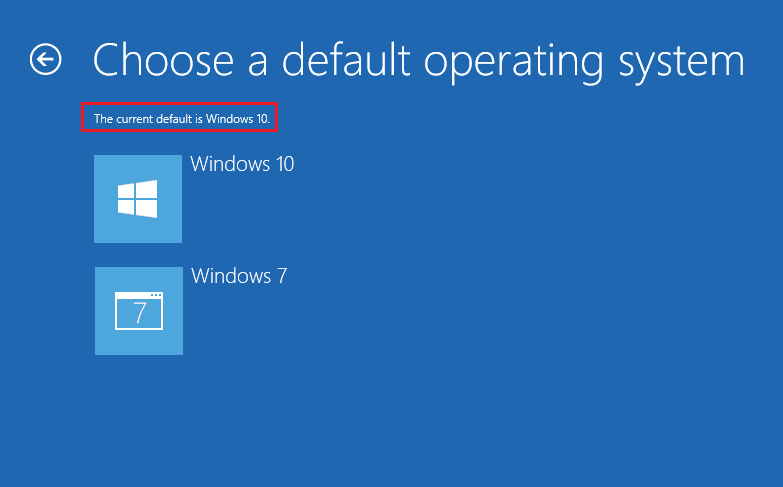
Fiiro gaar ah:(Note:) Halkan nidaamka hawlgalka ee ugu sarreeya hadda (currently) waa (the) Default Operating System.
5.Sawirka kore Windows 10 waa nidaamka qalliinka ee hadda jira(Windows 10 is the currently the default operating system) . Haddii aad doorato Windows 7 markaa waxay noqon doontaa nidaamkaaga hawlgalka caadiga ah(default operating system) . Kaliya(Just) maskaxda ku hay in aadan heli doonin wax fariin xaqiijin ah.
6.From the Options window, waxa kale oo aad bedeli kartaa wakhtiga sugitaanka ee caadiga ah(default waiting period) ka dib markii Windows si toos ah u bilowdo nidaamka qalliinka caadiga ah.

7. Guji " Beddel(Change the timer) saacada " hoostiisa daaqada Options ka dibna u beddel 5, 10 ama 15 sekan sidaad dooratay.
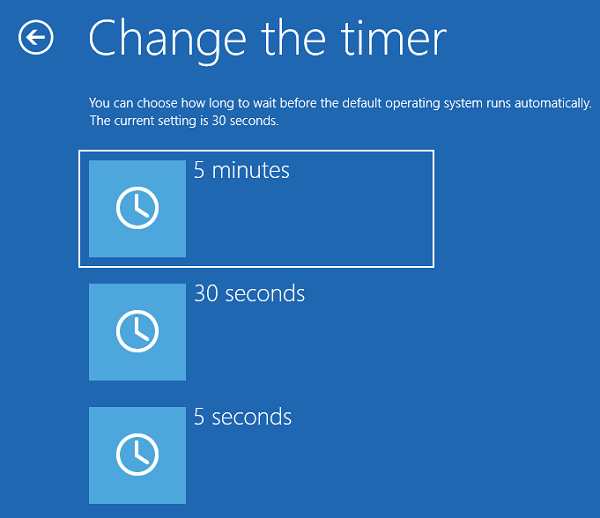
Riix badhanka " Back " si aad u aragto shaashadda Options . Hadda, waxaad arki doontaa nidaamka hawlgalka aad dooratay sida " Default Operating System ".
Habka 3: Beddel Default OS gudaha Dual-Boot Setup (Method 3: Change Default OS in Dual-Boot Setup) adigoo isticmaalaya Settings( using Settings)
Waxaa jira hab kale oo lagu beddelo nidaamka boot kaas oo isticmaalaya Windows 10 Settings . Isticmaalka habka hoose wuxuu mar kale u horseedi doonaa isla shaashadda kore laakiin waxaa waxtar leh inaad barato hab kale.
1.Riix Windows Key + I si aad u furto Settings ka bacdi ku dhufo astaanta “ Update & security ”

2. From menu dhinaca bidix-hand hubi in ay doortaan " Recovery "doorashada.

4.Now ka soo kabashada(Recovery) shaashadda, guji " Dib u bilow hadda(Restart now) " badhanka hoostiisa Advanced Startup qaybta.( Advanced Startup section.)

5. Hadda nidaamkaaga dib ayuu u bilaabi doonaa oo waxaad heli doontaa " Dooro doorasho(Choose an option) " shaashadda. Shaashadan ka dooro " Isticmaal nidaamka kale ee hawlgalka(Use another operating system) ".

6.On shaashadda soo socota, waxaad heli doontaa liiska nidaamka hawlgalka. Midka ugu horreeya wuxuu noqon doonaa nidaamka hawlgalka ee hadda jira(current default operating system) . Si aad u bedesho, dhagsii " Beddel kuwa aan la soo koobi karin ama dooro doorashooyin kale(Change defaults or choose other options) ".

7.Ka dib guji ikhtiyaarka " Dooro nidaamka qalliinka caadiga ah(Choose a default operating system) " ka shaashadda Options.

8.Hadda waxaad dooran kartaa nidaamka qalliinka caadiga ah(select the default operating system) sida aad ku samaysay habka ugu dambeeya.
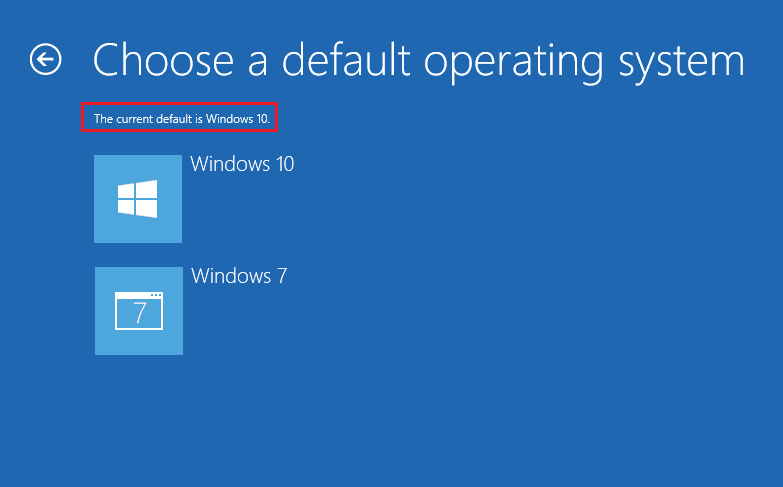
Taasi waa, waxaad si guul leh u bedeshay Default OS ee Dual-Boot dejinta ee nidaamkaaga. Hadda, nidaamkan qalliinka ee la doortay wuxuu noqon doonaa nidaamkaaga qalliinka caadiga ah. Mar kasta oo uu nidaamku bilowdo nidaamkan qalliinka waxa si toos ah loo dooran doonaa in laga bootiyo haddii aanad marka hore dooran wax OS ah.
Habka 4: EasyBCD Software(Method 4: EasyBCD Software)
EasyBCD software waa software kaas oo noqon kara mid aad waxtar u leh in la beddelo nidaamka BOOT ee nidaamka qalliinka. EasyBCD waxay la jaan qaadaysaa Windows , Linux , iyo macOS. EasyBCD waxay leedahay interface saaxiibtinimo aad u fudud oo aad isticmaali karto software EasyBCD tillaabooyinkan.
1.Marka hore, soo dejiso EasyBCD software(download EasyBCD software) oo ku shub miiskaaga.

2.Hadda socodsii software EasyBCD oo guji " Edit Boot Menu " dhinaca bidix ee shaashadda.
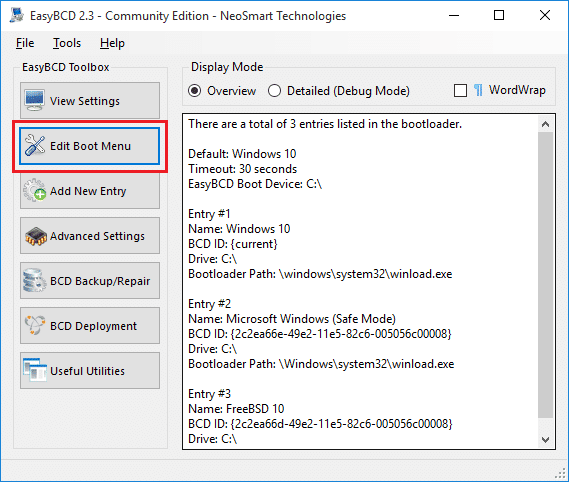
3. Waxaad hadda arki kartaa liiska nidaamka hawlgalka(System) . Isticmaal fallaadho kor iyo hoos si aad u beddesho nidaamka hawlgalka ee kombiyuutarka.

4.Ka dib markii this kaliya badbaadin isbedelada adigoo gujinaya " Save Settings " button.
Kuwani waa hababka loo isticmaali karo beddelka nidaamka Bootka(Boot) haddii aad isticmaalayso nidaamyada hawlgalka ee badan.
lagu taliyay:(Recommended:)
- Cadaadi faylalka fiidyaha adoon lumin tayada [2019](Compress Video Files Without Losing Quality [2019])
- Daaha ka qaad furaha sirta ah ee qarsoon gadaashiisa xidigta la'aanteed wax software ah(Reveal Hidden Passwords behind asterisk without any software)
- Sida Loo Bilaabo Browser-ka Aad Ugu Jeceshahay Inaad Wax Ka Daawato Gaarka Ah(How to Start Private Browsing in your Favorite Browser)
- 4 siyaabood oo lagu joojin karo barnaamijyada bilawga ah ee Windows 10(4 Ways to Disable Startup Programs in Windows 10)
Waxaan rajeynayaa in tillaabooyinka kor ku xusan ay ahaayeen kuwo waxtar leh oo hadda aad si fudud u beddeli kartaa Default OS ee Dual-Boot Setup (Change Default OS in Dual-Boot Setup), laakiin haddii aad wali wax su'aalo ah ka qabto casharkan markaa xor u noqo inaad ku weydiiso qaybta faallooyinka.
Related posts
Sida loo Dejiyo Wadaagista Faylasha Shabakadda ee Windows 10
Sida loo tirtiro Win Setup Files gudaha Windows 10 [GUIDE]
Dib u dabee Settings View Folder si uu u noqdo Defall gudaha Windows 10
Default User Logon Picture ee dhammaan isticmaalayaasha gudaha Windows 10
Hagaajin Aan Awoodin in la Dejiyo Cilada Daabacaha Hore 0x00000709
Sida loo saaro ama dib loogu dejiyo erayga sirta ah ee BIOS (2022)
Sida loo Demiyo Corners-ku dheggan gudaha Windows 10
Hagaaji Sawirka hawsha waa musuqmaasuq ama waa la farageliyay
Daabacaha Caadiga Ah Ayaa Is Bedelaaya [XALIYE]
5 siyaabood oo aad ku bilaabi karto kombayutarkaga qaab badbaado leh
Hagaajin Windows kuma xidhiidhi karto qalabka ama kheyraadka
Sida loo sameeyo kaabta sawirka System gudaha Windows 10
Sida loo dejiyo Notepad++ sidii Default gudaha Windows 11
Hagaaji qaladka 0X80010108 gudaha Windows 10
Sida loo tirtiro qayb ka mid ah Volume ama Drive Partition gudaha Windows 10
Sida loo Beddelo Font System Default gudaha Windows 10
Sida loo Dejiyo Iimaylka Roadrunner ee Android (Tallaabooyin lagu Habayn karo)
Hagaaji Bootstrapper Setup Microsoft wuu joojiyay Shaqadii
Dhoofinta iyo Soo dejinta Ururada App-ka ee Windows 10
Dami Farsamaynta Soo Dhawaynta Qadka gudaha Windows 10
